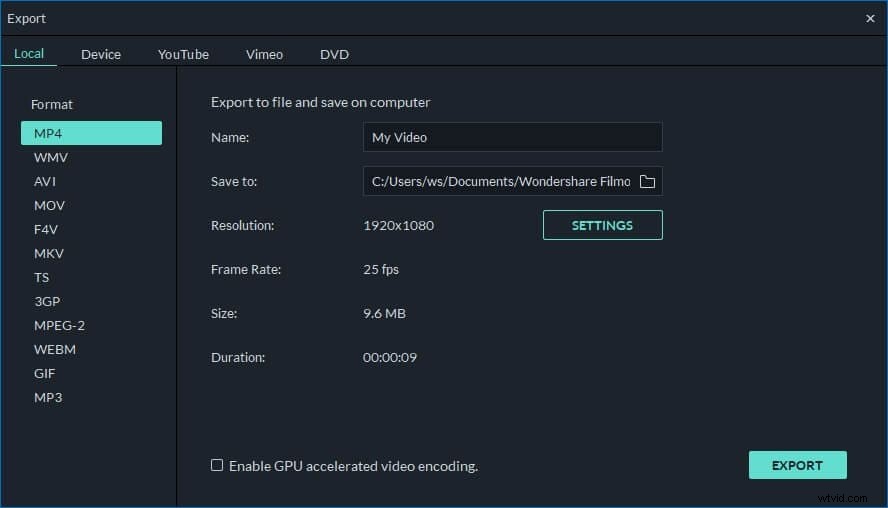Być może masz wiele plików MOV, takich jak filmy QuickTime, nagrania z kamer itp. Ponieważ rozmiar pliku MOV (QuickTime) jest zbyt duży, możesz ponownie dostosować rozmiar pliku, aby pasował do urządzenia przenośnego lub zaoszczędzić więcej miejsca itp. Aby zmienić rozmiar Filmy MOV, potrzebujesz tylko doskonałego narzędzia do zmiany rozmiaru MOV. Tutaj Wondershare Filmora jest wysoce zalecany.
Pozwala konwertować między różnymi popularnymi formatami wideo, a także dostosowywać parametry wideo, takie jak rozdzielczość, liczba klatek na sekundę i szybkość transmisji itp. Oznacza to, że możesz zmienić rozmiar MOV na mniejszy, konwertując na inny format z wysokim współczynnikiem kompresji lub obniżając rozdzielczość wideo, liczba klatek na sekundę i szybkość transmisji. Teraz dowiedz się więcej o Filmorze i postępuj zgodnie z samouczkiem, aby zmienić rozmiar plików MOV (QuickTime) w trzech prostych krokach.
Potężny mechanizm zmiany rozmiaru wideo MOV (QuickTime):Wondershare Filmora (pierwotnie Wondershare Video Editor)
- Łatwa zmiana rozmiaru wideo MOV bez utraty jakości;
- Dostosuj rozdzielczość wideo, szybkość transmisji, liczbę klatek na sekundę i inne ustawienia wideo;
- Bezpośrednio prześlij wideo do serwisu YouTube lub Facebook po zakończeniu edycji;
- Obsługiwane systemy operacyjne:Windows (w tym Windows 10) i Mac OS X (powyżej 10.6).
1. Importuj pliki MOV (QuickTime) do albumu użytkownika
Najpierw zaimportuj lokalne pliki MOV, naciskając przycisk „Importuj” w lewym górnym rogu lub przeciągając żądane pliki MOV z komputera do albumu użytkowników tej aplikacji. Wszystkie importowane pliki pojawią się jako miniatury w lewym okienku.
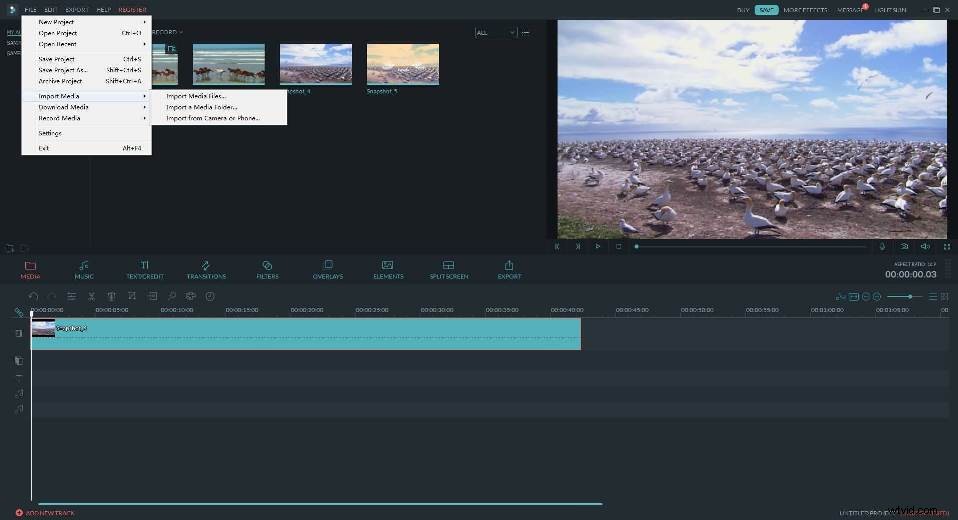
2. Odetnij niechciane części wideo MOV (QuickTime)
Jeśli chcesz wyciąć jakiś klip (w rzeczywistości jest to najbardziej bezpośredni sposób zmiany rozmiaru plików MOV na mniejszy), po prostu odpowiednio przeciągnij i upuść górną część czerwonego wskaźnika czasu do punktu początkowego i punktu końcowego, a następnie za każdym razem naciśnij przycisk „nożyczek”, aby odciąć klip.
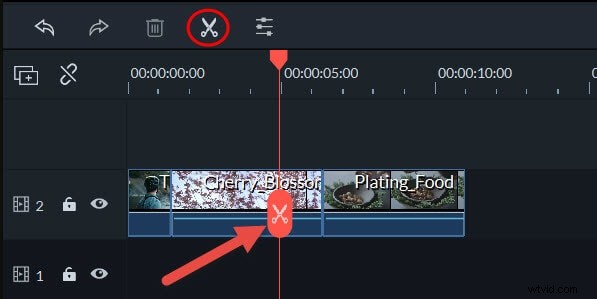
3. Ustaw format wyjściowy i ustawienia
Teraz musisz przeciągnąć jeden z poszukiwanych plików MOV z albumu na oś czasu tego narzędzia do zmiany rozmiaru MOV. Jeśli nie chcesz wykonywać żadnych prac edycyjnych, po prostu kliknij bezpośrednio przycisk "Utwórz", przejdź do zakładki "Formatuj" w wyskakującym oknie, a następnie wybierz "MOV" jako format wyjściowy. Pamiętaj, że jeśli chcesz zmienić rozmiar plików MOV, konwertując je do innych formatów o wyższym współczynniku kompresji, takich jak FLV, po prostu wybierz FLV.
U dołu wyskakującego okna wyjściowego znajduje się przycisk w kształcie trójkąta. Po prostu kliknij, aby wykonać zaawansowane ustawienia. Obniżenie rozdzielczości wideo to najlepszy sposób na zmianę rozmiaru plików MOV na mniejszy. Nie wystarczająco mały? Możesz także zmniejszyć szybkość klatek wideo i szybkość transmisji.